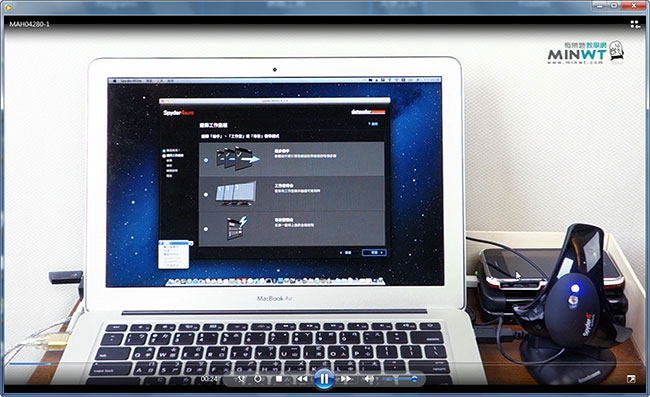
Photoshop影片壓浮水印:
使用版本:Photoshop CS6
適用版本:CS6+
操作難易:易
實用性質:★★★★
適用版本:CS6+
操作難易:易
實用性質:★★★★
Step1
將影片直接拖拉到Photoshop CS6工作視窗中。
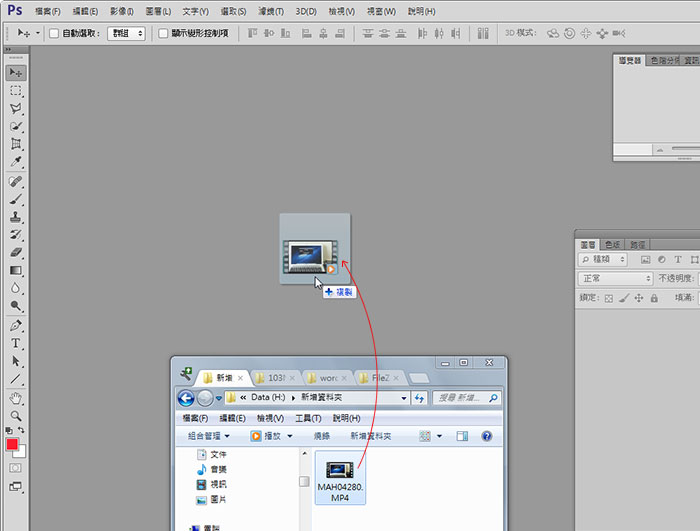
Step2
拉進去後,在時間軸上就會看到影片長度,以及在圖層面板,會看到一個視訊群組的資料夾。
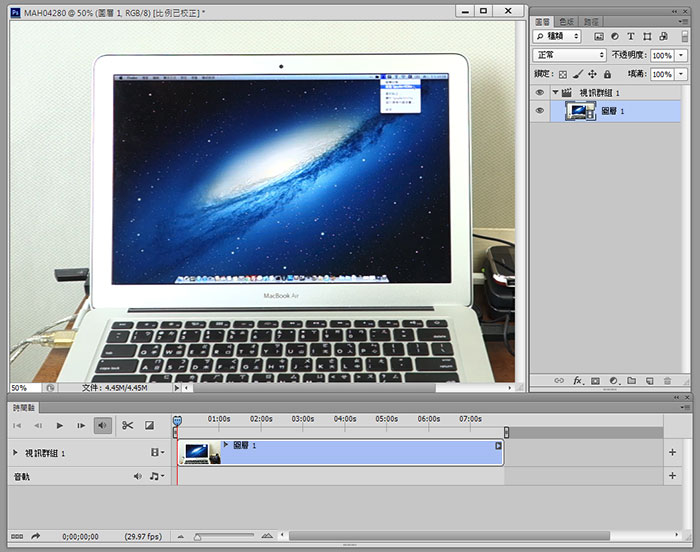
Step3
LOGO要建立在視訊群組上,同時將LOGO移到所要的位置,再將時間軸上的LOGO視訊軌,時間給拉長。
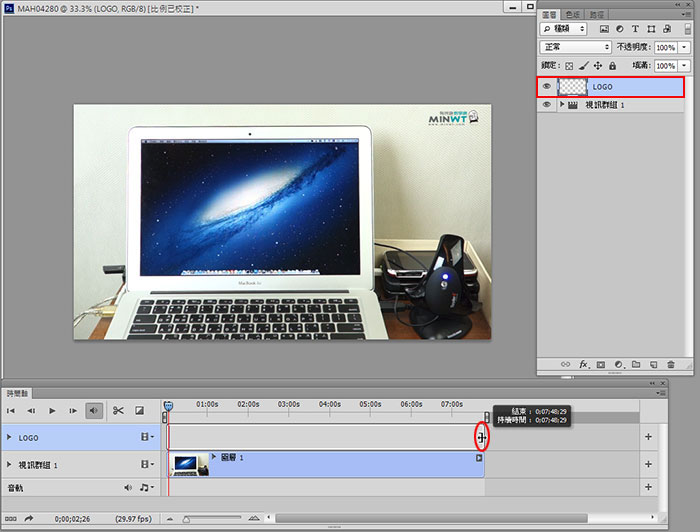
Step4
接著利用調整圖層,將影片進行調色。
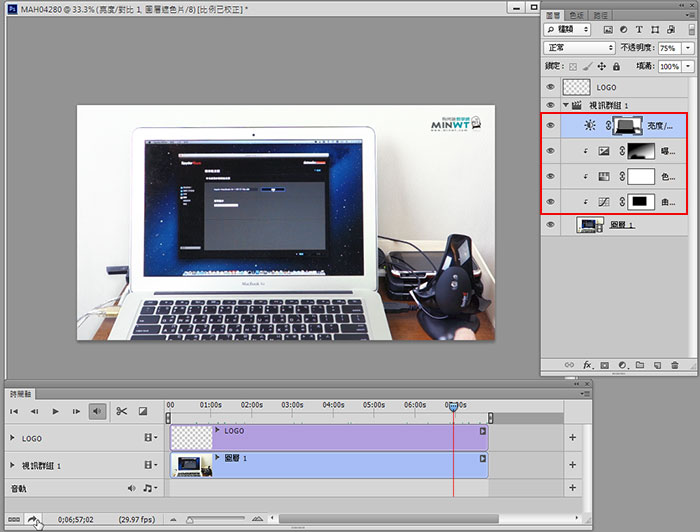
Step5
都完成後,點時間軸面板,左下角的箭頭,設定影片輸出的格式與畫質。

Step6
完成後,馬上來預覽看看,哈~右上角就有梅問題的LOGO啦!
